NetApp Copy and Sync 에서 동기화 관계 관리
 변경 제안
변경 제안


NetApp Copy and Sync 에서 데이터를 즉시 동기화하고, 일정을 변경하는 등 언제든지 동기화 관계를 관리할 수 있습니다.
즉각적인 데이터 동기화를 수행합니다.
다음에 예약된 동기화를 기다리지 않고도 소스와 대상 간에 데이터를 즉시 동기화할 수 있습니다.
-
*대시보드*에서 동기화 관계로 이동하여 다음을 선택합니다.

-
*지금 동기화*를 선택한 다음 *동기화*를 선택하여 확인합니다.
복사 및 동기화는 관계에 대한 데이터 동기화 프로세스를 시작합니다.
동기화 성능 가속화
관계를 관리하는 그룹에 추가 데이터 브로커를 추가하여 동기화 관계의 성능을 가속화합니다. 추가 데이터 브로커는 새로운 데이터 브로커여야 합니다.
데이터 브로커 그룹이 다른 동기화 관계를 관리하는 경우 그룹에 추가하는 새 데이터 브로커도 해당 동기화 관계의 성능을 가속화합니다.
예를 들어, 세 가지 관계가 있다고 가정해 보겠습니다.
-
관계 1은 데이터 브로커 그룹 A에 의해 관리됩니다.
-
관계 2는 데이터 브로커 그룹 B에서 관리합니다.
-
관계 3은 데이터 브로커 그룹 A에서 관리합니다.
관계 1의 성능을 가속화하기 위해 데이터 브로커 그룹 A에 새로운 데이터 브로커를 추가합니다. 그룹 A는 동기화 관계 3도 관리하므로 관계에 대한 동기화 성능도 자동으로 가속화됩니다.
-
관계에 있는 기존 데이터 브로커 중 하나 이상이 온라인 상태인지 확인하세요.
-
*대시보드*에서 동기화 관계로 이동하여 다음을 선택합니다.

-
*가속*을 선택하세요.
-
화면의 지시에 따라 새로운 데이터 브로커를 생성하세요.
복사 및 동기화는 그룹에 새로운 데이터 브로커를 추가합니다. 다음 데이터 동기화의 성능이 가속화되어야 합니다.
자격 증명 업데이트
기존 동기화 관계에서 소스 또는 대상의 최신 자격 증명으로 데이터 브로커를 업데이트할 수 있습니다. 보안 정책에 따라 주기적으로 자격 증명을 업데이트해야 하는 경우 자격 증명을 업데이트하면 도움이 될 수 있습니다.
자격 증명 업데이트는 Copy and Sync에 자격 증명이 필요한 모든 소스 또는 대상(Azure Blob, Box, IBM Cloud Object Storage, StorageGRID, ONTAP S3 Storage, SFTP 및 SMB 서버)에서 지원됩니다.
-
*동기화 대시보드*에서 자격 증명이 필요한 동기화 관계로 이동한 다음 *자격 증명 업데이트*를 선택합니다.
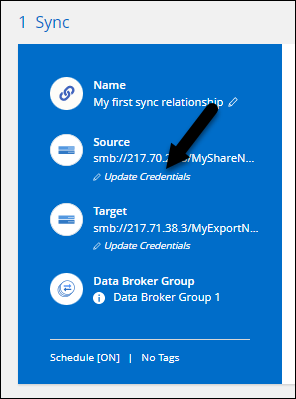
-
자격 증명을 입력하고 *업데이트*를 선택하세요.
SMB 서버에 대한 참고 사항: 도메인이 새 것이라면 자격 증명을 업데이트할 때 해당 도메인을 지정해야 합니다. 도메인이 변경되지 않았다면 다시 입력할 필요가 없습니다.
동기화 관계를 생성할 때 도메인을 입력했지만 자격 증명을 업데이트할 때 새 도메인을 입력하지 않으면 복사 및 동기화는 사용자가 제공한 원래 도메인을 계속 사용합니다.
복사 및 동기화는 데이터 브로커의 자격 증명을 업데이트합니다. 데이터 브로커가 업데이트된 자격 증명을 사용하여 데이터 동기화를 시작할 때까지 최대 10분이 걸릴 수 있습니다.
알림 설정
각 동기화 관계에 대한 알림 설정을 사용하면 NetApp 콘솔의 알림 센터에서 복사 및 동기화 알림을 받을지 여부를 선택할 수 있습니다. 성공적인 데이터 동기화, 실패한 데이터 동기화, 취소된 데이터 동기화에 대한 알림을 활성화할 수 있습니다.
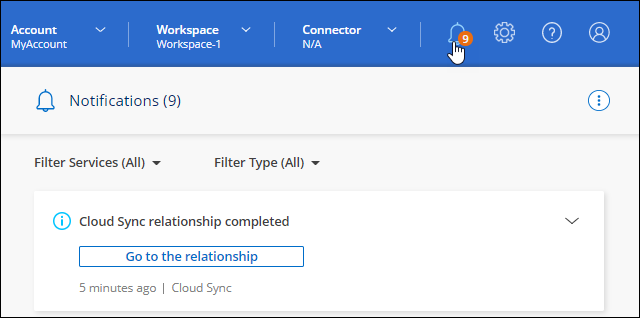
또한, 이메일로 알림을 받으실 수도 있습니다.
-
동기화 관계에 대한 설정을 수정합니다.
-
*대시보드*에서 동기화 관계로 이동하여 다음을 선택합니다.

-
*설정*을 선택하세요.
-
*알림*을 활성화하세요.
-
*설정 저장*을 선택하세요.
-
-
이메일로 알림을 받으려면 알림 및 알림 설정을 구성하세요.
-
*설정 > 알림 및 알림 설정*을 선택하세요.
-
사용자 한 명 또는 여러 사용자를 선택하고 정보 알림 유형을 선택하세요.
-
*적용*을 선택하세요.
-
이제 NetApp 콘솔의 알림 센터에서 복사 및 동기화 알림을 받게 되며, 해당 옵션을 구성한 경우 일부 알림은 이메일로 도착합니다.
동기화 관계에 대한 설정 변경
대상 위치에서 소스 파일과 폴더가 동기화되고 유지되는 방식을 정의하는 설정을 수정합니다.
-
*대시보드*에서 동기화 관계로 이동하여 다음을 선택합니다.

-
*설정*을 선택하세요.
-
설정을 수정합니다.
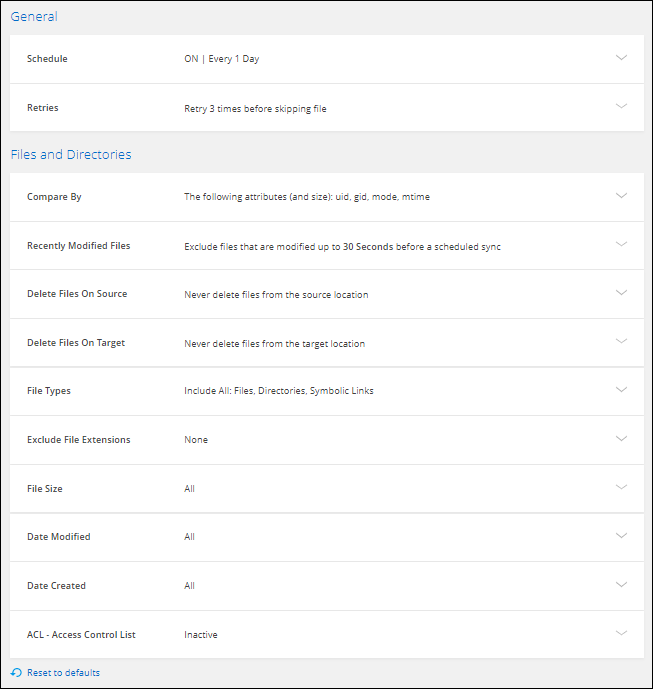
- 일정
-
향후 동기화를 위해 반복 일정을 선택하거나 동기화 일정을 끕니다. 최대 1분마다 데이터를 동기화하도록 관계를 예약할 수 있습니다.
- 동기화 시간 초과
-
동기화가 지정된 시간(분, 시간 또는 일) 내에 완료되지 않을 경우 복사 및 동기화가 데이터 동기화를 취소해야 하는지 여부를 정의합니다.
- 알림
-
NetApp 콘솔의 알림 센터에서 복사 및 동기화 알림을 받을지 여부를 선택할 수 있습니다. 성공적인 데이터 동기화, 실패한 데이터 동기화, 취소된 데이터 동기화에 대한 알림을 활성화할 수 있습니다.
알림을 받으려면
- 재시도
-
복사 및 동기화가 파일을 건너뛰기 전에 동기화를 다시 시도해야 하는 횟수를 정의합니다.
- 비교 기준
-
복사 및 동기화에서 파일이나 디렉토리가 변경되어 다시 동기화해야 하는지 여부를 결정할 때 특정 속성을 비교해야 하는지 여부를 선택합니다.
이러한 속성의 선택을 해제하더라도 복사 및 동기화는 경로, 파일 크기, 파일 이름을 확인하여 소스와 대상을 비교합니다. 변경 사항이 있으면 해당 파일과 디렉토리를 동기화합니다.
다음 속성을 비교하여 복사 및 동기화를 활성화하거나 비활성화할 수 있습니다.
-
mtime: 파일의 마지막 수정 시간. 이 속성은 디렉토리에 유효하지 않습니다.
-
uid, gid, 및 mode: Linux의 권한 플래그입니다.
-
- 개체에 대한 복사
-
관계를 만든 후에는 이 옵션을 편집할 수 없습니다.
- 최근 수정된 파일
-
예약된 동기화 전에 최근 수정된 파일을 제외하도록 선택합니다.
- 소스에서 파일 삭제
-
복사 및 동기화를 통해 파일을 대상 위치로 복사한 후 소스 위치에서 파일을 삭제하도록 선택합니다. 이 옵션을 사용하면 원본 파일이 복사된 후 삭제되므로 데이터 손실 위험이 있습니다.
이 옵션을 활성화하면 데이터 브로커의 local.json 파일에서 매개변수도 변경해야 합니다. 파일을 열고 다음과 같이 업데이트하세요.
{ "workers":{ "transferrer":{ "delete-on-source": true } } }local.json 파일을 업데이트한 후에는 다시 시작해야 합니다.
pm2 restart all. - 대상의 파일 삭제
-
소스에서 파일이 삭제된 경우 대상 위치에서도 파일을 삭제하도록 선택합니다. 기본값은 대상 위치에서 파일을 삭제하지 않는 것입니다.
- 파일 유형
-
각 동기화에 포함할 파일 유형을 정의합니다. 파일, 디렉토리, 심볼릭 링크, 하드 링크입니다.
하드 링크는 보안되지 않은 NFS 간 관계에만 사용할 수 있습니다. 사용자는 하나의 스캐너 프로세스와 하나의 스캐너 동시성으로 제한되며, 스캔은 루트 디렉토리에서 실행해야 합니다. - 파일 확장자 제외
-
동기화에서 제외할 정규식이나 파일 확장자를 지정하려면 파일 확장자를 입력하고 *Enter*를 누릅니다. 예를 들어, *.log 파일을 제외하려면 log 또는 _.log_를 입력합니다. 여러 개의 확장자를 사용하는 경우 구분 기호는 필요하지 않습니다. 다음 영상은 짧은 데모를 제공합니다.
동기화 관계에 대한 파일 확장자 제외정규 표현식은 와일드카드나 글로브 표현식과 다릅니다. 이 기능은 정규 표현식에서만 작동합니다. - 디렉토리 제외
-
이름이나 디렉토리 전체 경로를 입력하고 *Enter*를 눌러 동기화에서 제외할 정규식이나 디렉토리를 최대 15개까지 지정합니다. .copy-offload, .snapshot, ~snapshot 디렉토리는 기본적으로 제외됩니다.
정규 표현식은 와일드카드나 글로브 표현식과 다릅니다. 이 기능은 정규 표현식에서만 작동합니다. - 파일 크기
-
크기에 관계없이 모든 파일을 동기화하거나 특정 크기 범위에 속하는 파일만 동기화하도록 선택합니다.
- 수정 날짜
-
마지막 수정 날짜와 관계없이 모든 파일을 선택합니다. 특정 날짜 이후, 특정 날짜 이전 또는 기간 사이에 수정된 파일을 선택합니다.
- 생성 날짜
-
SMB 서버가 소스인 경우, 이 설정을 사용하면 특정 날짜 이후, 특정 날짜 이전 또는 특정 기간 사이에 생성된 파일을 동기화할 수 있습니다.
- ACL - 액세스 제어 목록
-
관계를 생성할 때 또는 관계를 생성한 후에 설정을 활성화하여 SMB 서버에서 ACL만 복사하거나, 파일만 복사하거나, ACL과 파일을 모두 복사합니다.
-
*설정 저장*을 선택하세요.
복사 및 동기화는 새로운 설정으로 동기화 관계를 수정합니다.
관계 삭제
더 이상 소스와 대상 간에 데이터를 동기화할 필요가 없으면 동기화 관계를 삭제할 수 있습니다. 이 작업은 데이터 브로커 그룹(또는 개별 데이터 브로커 인스턴스)을 삭제하지 않으며 대상에서 데이터를 삭제하지 않습니다.
옵션 1: 단일 동기화 관계 삭제
-
*대시보드*에서 동기화 관계로 이동하여 다음을 선택합니다.

-
*삭제*를 선택한 다음 다시 *삭제*를 선택하여 확인합니다.
복사 및 동기화는 동기화 관계를 삭제합니다.
옵션 2: 여러 동기화 관계 삭제
-
*대시보드*에서 "새 동기화 만들기" 버튼으로 이동하여 선택하세요.

-
삭제하려는 동기화 관계를 선택하고, *삭제*를 선택한 다음, 다시 *삭제*를 선택하여 확인합니다.
복사 및 동기화는 동기화 관계를 삭제합니다.



